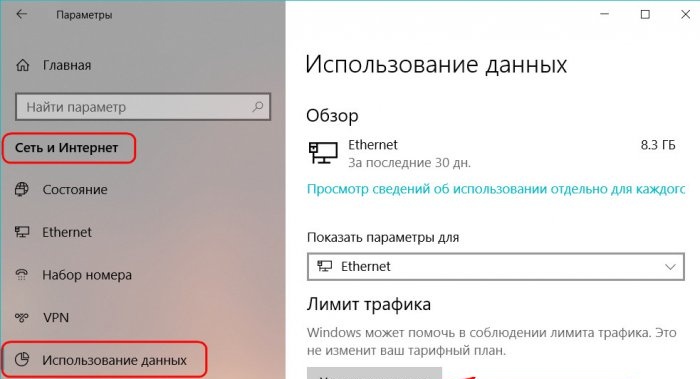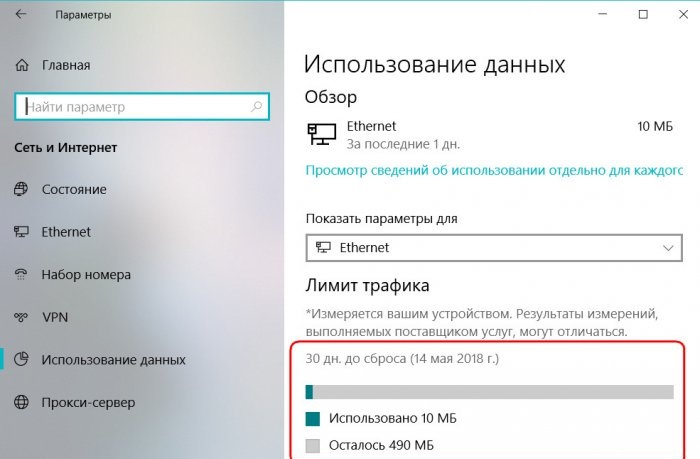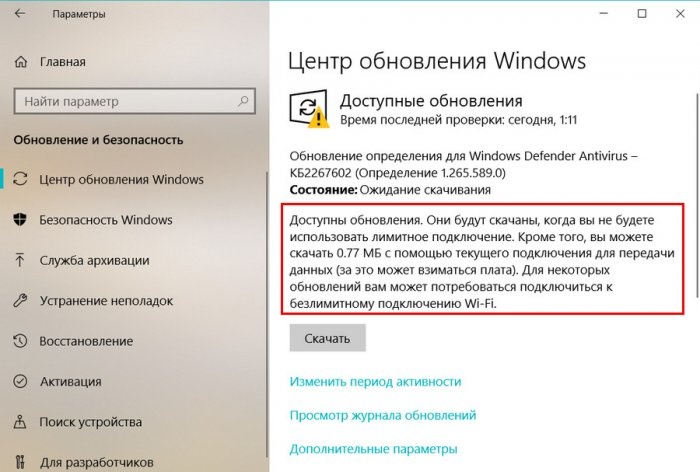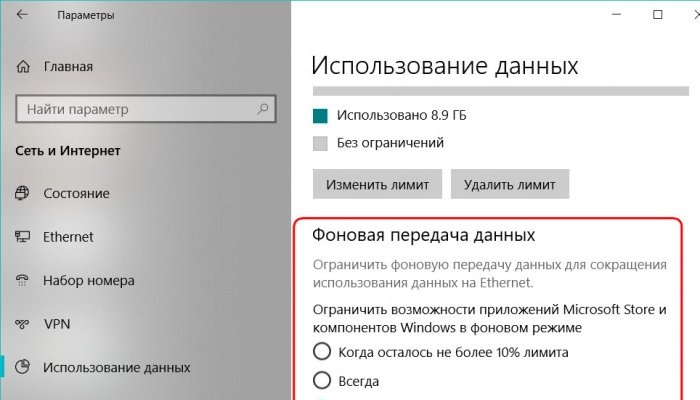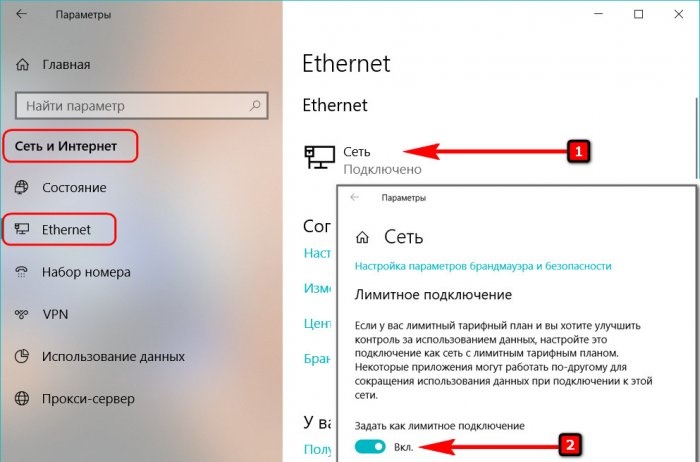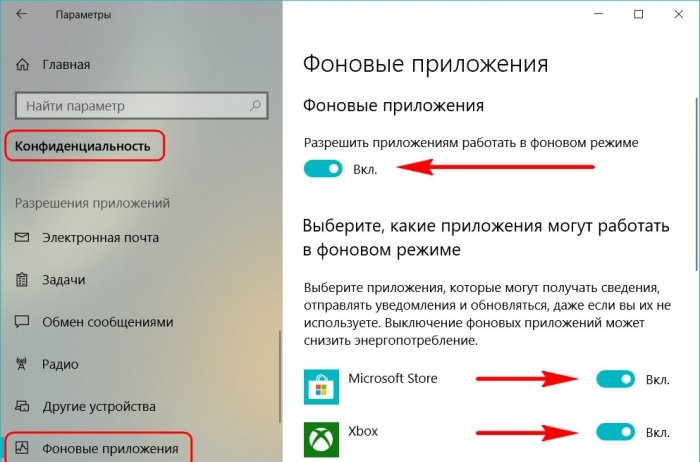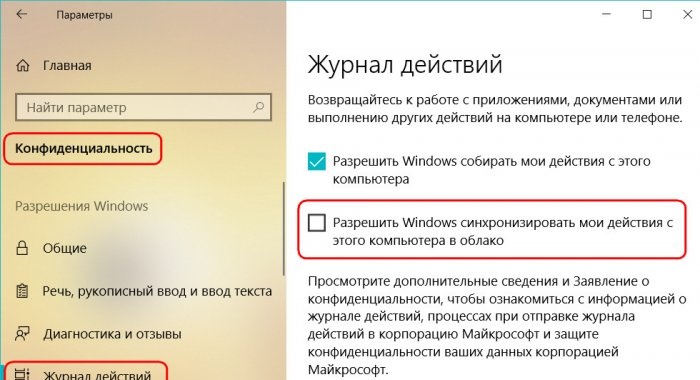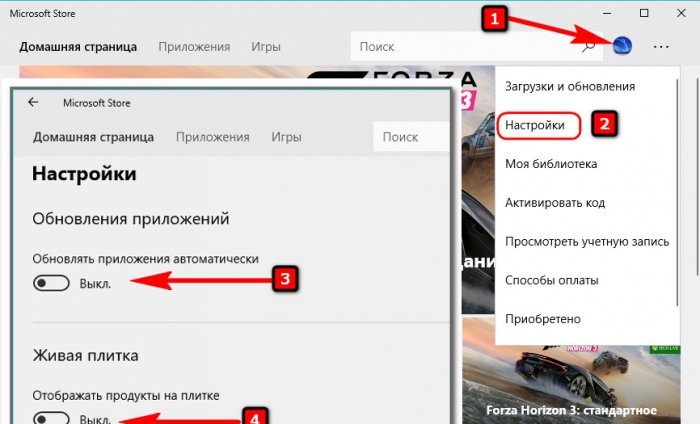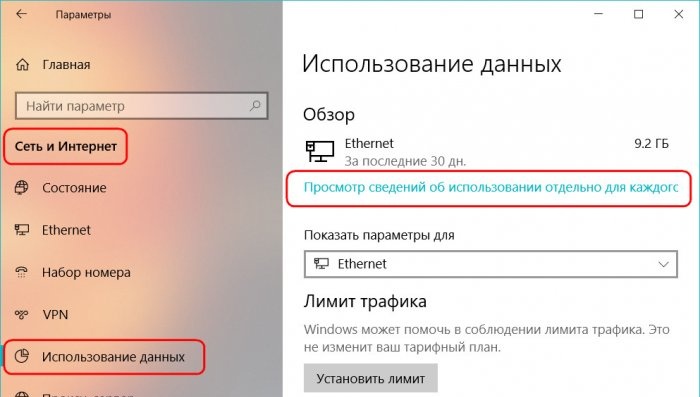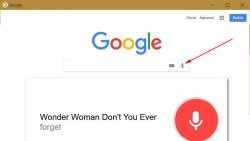Przetrwanie w mierzonym Internecie dzięki nowym funkcjom systemu Windows 10
Od czasu wprowadzenia systemu Windows 10 firma Microsoft otrzymała wiele skarg od użytkowników drogich, płatnych połączeń internetowych. System miał już pewne rozwiązania pozwalające przetrwać w zakresie planów taryfowych z płatnością za megabajt. Wraz z kolejną zbiorczą aktualizacją Spring Creators Update Microsoft wprowadził kolejne rozwiązanie tego problemu, a jest nim funkcja kontroli ruchu internetowego. Jak możemy teraz skonfigurować Windows 10, aby na koniec miesiąca nie otrzymać szokujących rachunków od dostawców Internetu mobilnego?
Aby złagodzić apetyty systemu i oprogramowania firm trzecich w zakresie dostępu do Internetu, w wersji „Ten” aktualizacji Fall Creators Update włącznie możemy ustawić połączenie jako taryfowe. Podczas konfigurowania połączenia taryfowego system przechodzi w tryb oszczędzania ruchu, w którym dane z OneDrive, Outlook i innych produktów Microsoft nie są synchronizowane, aplikacje UWP nie są aktualizowane, nie są pobierane aktualizacje, z wyjątkiem szczególnie ważnych, i inna komunikacja z siecią są wyłączone.Dla większych oszczędności możemy wyłączyć działanie w tle aplikacji UWP współpracujących z Internetem. Możesz także ograniczyć dostęp do sieci programom innych firm w ich ustawieniach i skorzystać z trybów kompresji danych w przeglądarkach.
Oczywiście te środki pomogą zaoszczędzić ruch, ale nie pozwolą ci przejąć nad nim kontroli i ustawić limitu zużycia. Możemy ograniczyć ruch do określonej ilości danych w miesiącu jedynie pod kątem dystrybucji aktualizacji na inne komputery. Jednak domyślnie skonfigurowana dystrybucja aktualizacji zatrzymuje się, gdy połączenie jest ustawione jako taryfowe. Co się zmieniło w wiosennej aktualizacji twórców?
Od teraz możemy ustawić własne limity zużycia ruchu internetowego i dla całego oprogramowania systemowego. W „Dziesiątce” wprowadzono funkcję „Limit ruchu”, w której można określić określoną ilość danych wysyłanych i odbieranych przez daną liczbę dni kalendarzowych. Nie jest to jednak radykalne narzędzie polegające na gwałtownym wyłączeniu Internetu po przekroczeniu ustalonego limitu. Przekroczenie tej wartości daje systemowi zielone światło do wyłączenia działania w tle niektórych funkcji i usług systemu. My, użytkownicy, otrzymujemy informacje w celach informacyjnych - mówią, tak i tak, określony limit został osiągnięty. Co powinniśmy dalej zrobić – surfować czy nie, pobierać coś czy nie – tylko my możemy zdecydować sami. Jak to wszystko wygląda?
Podsekcja „Wykorzystanie danych” w ramach sekcji „Sieć i Internet” standardowych parametrów służyła dotychczas jedynie do uzyskiwania statystyk zużycia ruchu przez poszczególne programy. W kwietniowej aktualizacji uzupełniono ją o ustawienia dla tej właśnie funkcji „Limit ruchu”.
Tutaj możemy wybrać jedno lub drugie połączenie internetowe, nie ma znaczenia, czy jest to przewodowe, bezprzewodowe, mobilne czy satelitarne.Kliknij przycisk „Ustaw limit” i wybierz rodzaj limitu – miesięczny, jednorazowy, bez ograniczeń.
W przypadku typu miesięcznego podaj datę referencyjną - datę aktywacji planu taryfowego. Następnie ustalamy limit - tę lub inną ilość MB lub GB danych. Kliknij „Zapisz”.

Dla typu jednorazowego okres ważności ustalamy na maksymalnie 60 dni. A także, podobnie jak w poprzednim przypadku, ustalamy limit i oszczędzamy.

Po czym zobaczymy podstawowe informacje - ile dni pozostało do końca określonego okresu, datę końcową tego okresu, ilość wykorzystanych danych oraz ilość pozostałą do przypisanego limitu.
Gdy tylko limit ruchu zostanie przekroczony, zobaczymy powiadomienie systemowe o tym.

Synchronizacja OneDrive zostanie natychmiast zawieszona, a działanie w tle wielu usług systemowych i Centrum aktualizacji zostanie zatrzymane. W tym drugim przypadku połączenie będzie oznaczone jako ograniczone ze wszystkimi wynikającymi z tego konsekwencjami - pobraniem tylko aktualizacji krytycznych.
Możemy jedynie pobrać wszystkie aktualizacje i zsynchronizować zawartość OneDrive ręcznie.

Limit typu „no limit” po prostu śledzi ruch wykorzystany w okresie 28 dni. Nie przewiduje ustawienia limitu ilości danych, w związku z czym system na nic nie reaguje. To jest informacja wyłącznie dla Twojej informacji.

Ustalony limit można w każdej chwili zmienić lub całkowicie usunąć.
Funkcja „Limit ruchu” nie przewiduje ograniczenia aktywności aplikacji UWP w tle, funkcję tę udostępnia nam osobne ustawienie – „Transfer danych w tle”.
Aktywność aplikacji uniwersalnych jest ograniczona zarówno w ustalonym limicie, jak i bez niego. Te.Możemy ograniczyć dostęp do Internetu do standardowych aplikacji Skype, Mail, Calendar, Groove Music, People, Movies i TV oraz innych dla dowolnego połączenia, niezależnie od skonfigurowanych dla niego ograniczeń. W ramach ustalonego limitu aplikacje UWP można ograniczyć nie od razu, ale od momentu, gdy pozostanie 10% ustalonego limitu ilości danych.
Jak widać, funkcja „Limit ruchu” jest zasadniczo celem połączenia jako połączenia taryfowego, tylko z możliwością opóźnienia aktywacji tego ustawienia. Nie jest to oczywiście idealne narzędzie do kontrolowania kosztownego ruchu, ale przy naszym świadomym udziale może stać się całkiem dobrym rozwiązaniem dla taryf z opłatą za megabajt powyżej darmowej ilości danych ustalonej przez dostawcę. Co teraz, po aktualizacji do Spring Creators Update, „Ten” może zaoferować użytkownikom połączeń taryfowych? Oto jego stare i nowe funkcje:
Wyłączenie synchronizacji danych, ograniczenie aktywności Centrum aktualizacji i zawartości UWP jest dobre, ale zazwyczaj to my, użytkownicy, jesteśmy aktywnymi zjadaczami ruchu. Z pewnością większość, analizując statystyki danych pobranych i przesłanych do Internetu, na samej górze listy znajdzie oprogramowanie użytkownika – przeglądarkę, downloader plików, downloader torrentów itp.

Tutaj system operacyjny, niezależnie od tego, jak inteligentny może być, nam nie pomoże. Mając mierzone łącze internetowe, musimy porzucić nawyk ściągania wszystkiego z Internetu i poszukać przeglądarki z funkcją kompresji danych. Do przeglądarek, które natywnie obsługują tę funkcję, należą Opera i Yandex.Browser. Istnieje rozszerzenie dla przeglądarki Chrome o nazwie „Traffic Saver”. W Chrome, Firefox i dowolnej przeglądarce obsługującej ich rozszerzenia możesz zainstalować blokadę reklam i blokadę treści - radykalne, ale skuteczne rozwiązanie. W megafunkcjonalnej, gotowej do użycia przeglądarce Vivaldi znajduje się standardowa funkcja blokowania treści. Dzięki blokadom treści będziemy mogli pracować w najcięższym trybie przetrwania i oglądać Internet bez zdjęć i animacji.
1. Rozwiązania dla połączeń taryfowych przed aktualizacją Spring Creators
Aby złagodzić apetyty systemu i oprogramowania firm trzecich w zakresie dostępu do Internetu, w wersji „Ten” aktualizacji Fall Creators Update włącznie możemy ustawić połączenie jako taryfowe. Podczas konfigurowania połączenia taryfowego system przechodzi w tryb oszczędzania ruchu, w którym dane z OneDrive, Outlook i innych produktów Microsoft nie są synchronizowane, aplikacje UWP nie są aktualizowane, nie są pobierane aktualizacje, z wyjątkiem szczególnie ważnych, i inna komunikacja z siecią są wyłączone.Dla większych oszczędności możemy wyłączyć działanie w tle aplikacji UWP współpracujących z Internetem. Możesz także ograniczyć dostęp do sieci programom innych firm w ich ustawieniach i skorzystać z trybów kompresji danych w przeglądarkach.
Oczywiście te środki pomogą zaoszczędzić ruch, ale nie pozwolą ci przejąć nad nim kontroli i ustawić limitu zużycia. Możemy ograniczyć ruch do określonej ilości danych w miesiącu jedynie pod kątem dystrybucji aktualizacji na inne komputery. Jednak domyślnie skonfigurowana dystrybucja aktualizacji zatrzymuje się, gdy połączenie jest ustawione jako taryfowe. Co się zmieniło w wiosennej aktualizacji twórców?
2. Ograniczanie ruchu w aktualizacji Windows 10 Spring Creators Update
Od teraz możemy ustawić własne limity zużycia ruchu internetowego i dla całego oprogramowania systemowego. W „Dziesiątce” wprowadzono funkcję „Limit ruchu”, w której można określić określoną ilość danych wysyłanych i odbieranych przez daną liczbę dni kalendarzowych. Nie jest to jednak radykalne narzędzie polegające na gwałtownym wyłączeniu Internetu po przekroczeniu ustalonego limitu. Przekroczenie tej wartości daje systemowi zielone światło do wyłączenia działania w tle niektórych funkcji i usług systemu. My, użytkownicy, otrzymujemy informacje w celach informacyjnych - mówią, tak i tak, określony limit został osiągnięty. Co powinniśmy dalej zrobić – surfować czy nie, pobierać coś czy nie – tylko my możemy zdecydować sami. Jak to wszystko wygląda?
Podsekcja „Wykorzystanie danych” w ramach sekcji „Sieć i Internet” standardowych parametrów służyła dotychczas jedynie do uzyskiwania statystyk zużycia ruchu przez poszczególne programy. W kwietniowej aktualizacji uzupełniono ją o ustawienia dla tej właśnie funkcji „Limit ruchu”.
Tutaj możemy wybrać jedno lub drugie połączenie internetowe, nie ma znaczenia, czy jest to przewodowe, bezprzewodowe, mobilne czy satelitarne.Kliknij przycisk „Ustaw limit” i wybierz rodzaj limitu – miesięczny, jednorazowy, bez ograniczeń.
W przypadku typu miesięcznego podaj datę referencyjną - datę aktywacji planu taryfowego. Następnie ustalamy limit - tę lub inną ilość MB lub GB danych. Kliknij „Zapisz”.

Dla typu jednorazowego okres ważności ustalamy na maksymalnie 60 dni. A także, podobnie jak w poprzednim przypadku, ustalamy limit i oszczędzamy.

Po czym zobaczymy podstawowe informacje - ile dni pozostało do końca określonego okresu, datę końcową tego okresu, ilość wykorzystanych danych oraz ilość pozostałą do przypisanego limitu.
Gdy tylko limit ruchu zostanie przekroczony, zobaczymy powiadomienie systemowe o tym.

Synchronizacja OneDrive zostanie natychmiast zawieszona, a działanie w tle wielu usług systemowych i Centrum aktualizacji zostanie zatrzymane. W tym drugim przypadku połączenie będzie oznaczone jako ograniczone ze wszystkimi wynikającymi z tego konsekwencjami - pobraniem tylko aktualizacji krytycznych.
Możemy jedynie pobrać wszystkie aktualizacje i zsynchronizować zawartość OneDrive ręcznie.

Limit typu „no limit” po prostu śledzi ruch wykorzystany w okresie 28 dni. Nie przewiduje ustawienia limitu ilości danych, w związku z czym system na nic nie reaguje. To jest informacja wyłącznie dla Twojej informacji.

Ustalony limit można w każdej chwili zmienić lub całkowicie usunąć.
Funkcja „Limit ruchu” nie przewiduje ograniczenia aktywności aplikacji UWP w tle, funkcję tę udostępnia nam osobne ustawienie – „Transfer danych w tle”.
Aktywność aplikacji uniwersalnych jest ograniczona zarówno w ustalonym limicie, jak i bez niego. Te.Możemy ograniczyć dostęp do Internetu do standardowych aplikacji Skype, Mail, Calendar, Groove Music, People, Movies i TV oraz innych dla dowolnego połączenia, niezależnie od skonfigurowanych dla niego ograniczeń. W ramach ustalonego limitu aplikacje UWP można ograniczyć nie od razu, ale od momentu, gdy pozostanie 10% ustalonego limitu ilości danych.
3. Wszystkie ustawienia systemu Windows 10 dla połączeń taryfowych
Jak widać, funkcja „Limit ruchu” jest zasadniczo celem połączenia jako połączenia taryfowego, tylko z możliwością opóźnienia aktywacji tego ustawienia. Nie jest to oczywiście idealne narzędzie do kontrolowania kosztownego ruchu, ale przy naszym świadomym udziale może stać się całkiem dobrym rozwiązaniem dla taryf z opłatą za megabajt powyżej darmowej ilości danych ustalonej przez dostawcę. Co teraz, po aktualizacji do Spring Creators Update, „Ten” może zaoferować użytkownikom połączeń taryfowych? Oto jego stare i nowe funkcje:
- Ustawianie połączenia jako taryfowe – Windows 10 odziedziczył tę funkcję z Windows 8.1 i nadal jest to podstawowe rozwiązanie;
- Omówione powyżej nowe funkcje kwietniowej aktualizacji to funkcja „Traffic Limit” i ustawienia ograniczające transfer danych w tle;
- Wyłącz aktywność w tle poszczególnych aplikacji UWP;
- Wyłącz synchronizację kanału aktywności na osi czasu. Nawiasem mówiąc, wyłączenie jego synchronizacji nie jest możliwe ani w trybie limitu ruchu, ani przy ograniczaniu transferu danych w tle;
- Wyłącz automatyczne aktualizacje aplikacji UWP i kafelków na żywo w sklepie Microsoft Store.
4. Skuteczne rozwiązania i radykalne środki
Wyłączenie synchronizacji danych, ograniczenie aktywności Centrum aktualizacji i zawartości UWP jest dobre, ale zazwyczaj to my, użytkownicy, jesteśmy aktywnymi zjadaczami ruchu. Z pewnością większość, analizując statystyki danych pobranych i przesłanych do Internetu, na samej górze listy znajdzie oprogramowanie użytkownika – przeglądarkę, downloader plików, downloader torrentów itp.

Tutaj system operacyjny, niezależnie od tego, jak inteligentny może być, nam nie pomoże. Mając mierzone łącze internetowe, musimy porzucić nawyk ściągania wszystkiego z Internetu i poszukać przeglądarki z funkcją kompresji danych. Do przeglądarek, które natywnie obsługują tę funkcję, należą Opera i Yandex.Browser. Istnieje rozszerzenie dla przeglądarki Chrome o nazwie „Traffic Saver”. W Chrome, Firefox i dowolnej przeglądarce obsługującej ich rozszerzenia możesz zainstalować blokadę reklam i blokadę treści - radykalne, ale skuteczne rozwiązanie. W megafunkcjonalnej, gotowej do użycia przeglądarce Vivaldi znajduje się standardowa funkcja blokowania treści. Dzięki blokadom treści będziemy mogli pracować w najcięższym trybie przetrwania i oglądać Internet bez zdjęć i animacji.
Podobne klasy mistrzowskie
Szczególnie interesujące
Komentarze (2)